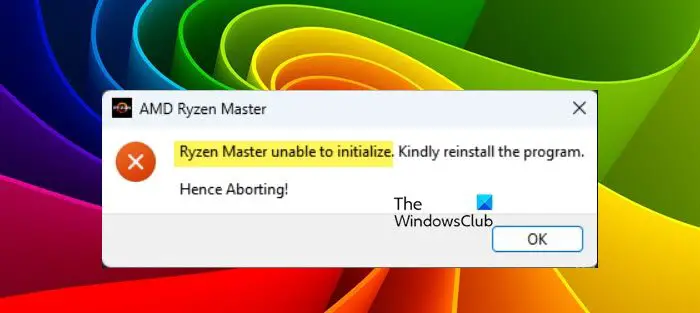AMD コンピュータにインストールされている Ryzen Master アプリケーションが起動できない場合は、この投稿が役に立ちます。アプリケーションを起動すると、リクエストを処理できないため、アプリケーションは中止され、アプリの再インストールを求められます。ただし、多くの場合、再インストールしても効果はありません。いくつかのセキュリティ プログラムが原因で、Ryzen Master の初期化に失敗しました。この投稿では、Ryzen Master が初期化できない場合の対処法を説明します。
Ryzen Master が初期化できない。プログラムを再インストールしてください。
中止します。
Windows 11 で Ryzen Master の初期化に失敗する問題を修正
Ryzen Master が Windows 11 で初期化に失敗した場合コンピューターを使用している場合、最初に行う必要があるのは、オペレーティング システムを更新することです。同じことを行うには、[Windows 設定] > [Windows Update] に移動し、利用可能なアップデートがあるかどうかを確認します。利用可能なアップデートがある場合は、それらをインストールするだけで準備完了です。問題が解決しない場合は、以下の解決策に従って問題を解決してください。
Microsoft 脆弱性ドライバのブロックリストを無効にするコア分離を一時的に無効にするグラフィック ドライバを再インストールするRyzen Master を再インストールする
それらについて詳しく説明します。
1 ] Microsoft の脆弱なドライバーのブロックリストを無効にする
Microsoft のドライバーは、システムに害を及ぼす可能性があると思われるアプリをブロックする傾向があります。この場合、Windows セキュリティ システムが原因で Ryzen Master がブロックされています。セキュリティを低下させるには、Microsoft 脆弱性ドライバーのブロックリストを無効にする必要があります。同じことを行うには、以下の手順に従ってください。
最後に、コンピュータを再起動して、問題が解決したかどうかを確認します。
2] コア分離を一時的に無効にする
レジストリを変更したくない場合は、Windows の設定からコア分離を無効にすることができます。 Core Isolation を有効にすると、VBS 環境が作成され、Ryzen Master と競合し、ユーザーに問題が発生します。セキュリティ機能を無効にするとシステムが脆弱になることに注意してください。コア分離を無効にするには、以下の手順に従ってください。
Win + S キーを押し、「コア分離」を検索してアプリを開きます。[デバイス セキュリティ] に移動します。メモリの整合性をオフにします。
アクションを確認するには再起動する必要があります。最後に、問題が解決したかどうかを確認します。
3] グラフィックス ドライバーを再インストールする
ディスプレイ ドライバーが破損している場合、Ryzen Master はリソースの初期化に失敗します。ドライバーが破損している理由については詳しく説明しませんが、適切な措置を検討するつもりです。したがって、破損したドライバーを修復するには、ドライバーを再インストールする必要があります。同じことを行うには、以下の手順に従ってください。
[Win + X] > [デバイス マネージャー] でデバイス マネージャーを開きます。ディスプレイ アダプターを展開し、ディスプレイ ドライバーを右クリックして、[デバイスのアンインストール] を選択します。ここで、[アンインストール] をもう一度クリックして操作を確認します。
注: [アンインストール] ボタンをクリックすると、画面が真っ暗になることに注意してください。これは通常の手順であり、心配する必要はありません。画面が通常に戻ったら、コンピュータを再起動します。コンピュータが起動したら、デバイス マネージャを開いて、正しいドライバがインストールされているかどうかを確認してください。正しいドライバがインストールされていない場合は、インストールされている場合は、ディスプレイ アダプターを右クリックし、[ハードウェア変更のスキャン] をクリックします。
Windows が適切なドライバーをインストールできない場合は、製造元の Web サイトからドライバーをダウンロードしてインストールします。
4] Ryzen Master を再インストールします
何も問題が解決しなかった場合の最後の手段は、エラー メッセージに記載されているように Ryzen Master を再インストールすることです。 Ryzen Master はオーバークロック ユーティリティであり、システムにインストールする必要はないことに注意してください。 Ryzen Master をアンインストールするには、以下の手順に従ってください。
[設定] を開きます。[アプリ] > [インストールされているアプリ] または [アプリと機能] に移動します。「Ryzen Master」を探します。Windows 11:縦に 3 つのドットを押して、[アンインストール] を選択します。Windows 10:アプリを選択し、[アンインストール] をクリックします。最後に、[アンインストール] ボタンを再度クリックして操作を確認します。
アプリをアンインストールした後、<に進みます。amd.com にアクセスしてアプリをインストールします。これで問題が解決することを願っています。
この記事に記載されている解決策を使用して問題を解決できることを願っています。
Ryzen Master は Windows では動作しませんか? 11?
お使いのコンピューターで Ryzen Master が動作しない場合は、最新バージョンのグラフィック ドライバーを使用しているかどうかを確認してください。したがって、まず GPU ドライバーを更新し、問題が解決されたかどうかを確認してください。問題が解決しない場合は、この投稿に記載されている解決策を実行して問題を解決してください。
評価: Ryzen マスター ドライバーが正しくインストールされていません
Windows は動作しますか? 11 は AMD プロセッサに問題がありますか?
Windows 11 が最初に登場したとき、AMD プロセッサには顕著な発熱の問題がありました。ただし、新しいオペレーティング システムが AMD チップセット用に完全に最適化されたため、時間の経過とともに問題は解決されました。したがって、新しいコンピュータの購入を検討している場合は、これらの噂の問題があるため、リストから AMD プロセッサを除外してください。
お読みください: AmdRyzenMasterDriver.sys ブルー スクリーン エラーを修正するWindows の場合。